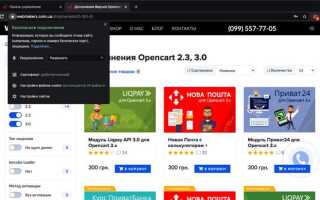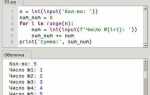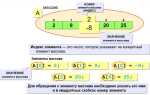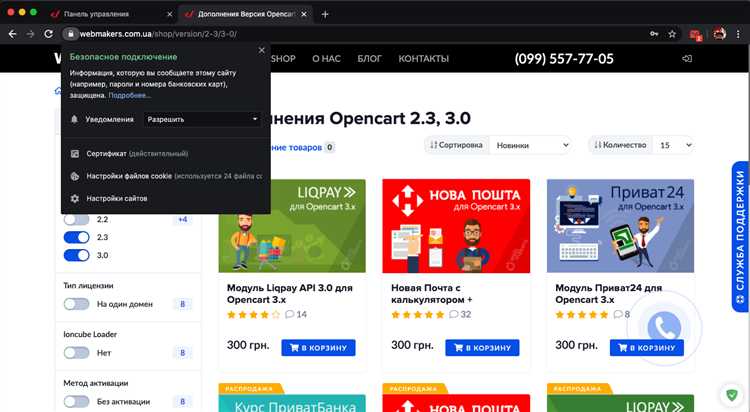
Безопасность в интернете – важный аспект для любого онлайн-магазина. Установка SSL сертификата на сайт OpenCart является одним из шагов для защиты данных пользователей и повышения доверия к вашему ресурсу. Сайт с SSL сертификатом защищает информацию от перехвата и помогает предотвратить фальсификацию данных. В этой статье мы рассмотрим пошаговую инструкцию по установке SSL на OpenCart.
Первым делом, убедитесь, что у вас есть действующий SSL сертификат. Его можно приобрести у любого сертифицированного провайдера SSL-сертификатов или получить бесплатно, например, через Let’s Encrypt. Также, проверьте, что ваш хостинг поддерживает работу с SSL, и что домен у вас имеет возможность подключить https.
После того как сертификат получен, следующим шагом будет его установка на сервер. Это можно сделать через панель управления хостингом (например, cPanel или Plesk), выбрав раздел для управления SSL-сертификатами. Обычно, процесс установки прост – вам нужно будет загрузить файл сертификата и ключа, а затем активировать их для вашего домена.
Теперь приступим к настройке OpenCart. Откройте админ-панель вашего магазина и перейдите в раздел Система → Настройки. В настройках сайта измените адрес с http:// на https:// в полях HTTP-сервер и HTTPS-сервер. Это обеспечит работу сайта через защищённый протокол.
После этого важно активировать SSL для административной панели. Для этого в разделе настроек админки выберите опцию Использовать SSL для админ-панели. Это шаг позволит вам работать с безопасным соединением и в административной части сайта.
Не забудьте проверить, чтобы все внешние ресурсы на вашем сайте (изображения, скрипты, стили) загружались через https. Для этого используйте инструменты разработчика в браузере, чтобы найти и устранить возможные ошибки с mixed content (смешанный контент).
После выполнения этих шагов ваш сайт OpenCart будет полностью работать по защищённому протоколу HTTPS, что повысит безопасность и доверие пользователей, а также улучшит SEO-ранжирование.
Как установить SSL сертификат на сайт OpenCart
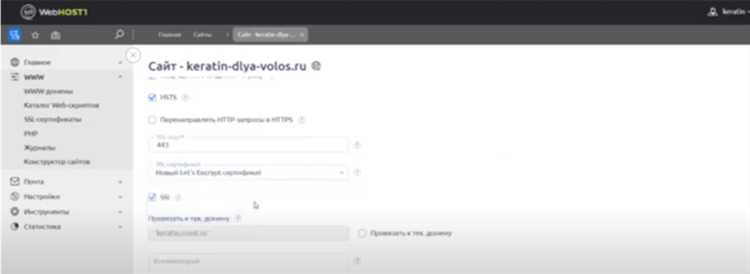
Для обеспечения безопасности вашего сайта на платформе OpenCart необходимо установить SSL сертификат. Это не только улучшает доверие пользователей, но и способствует улучшению позиций в поисковых системах. Рассмотрим шаги установки SSL сертификата на сайт OpenCart.
1. Получение SSL сертификата.
Для начала нужно приобрести SSL сертификат у аккредитованного поставщика. Выберите между бесплатным сертификатом (например, Let’s Encrypt) или платным (например, от Symantec или Comodo). После получения сертификата получите приватный ключ и сертификат для сервера. Эти данные понадобятся для установки.
2. Установка SSL сертификата на сервер.
Перейдите в панель управления хостингом (например, cPanel или Plesk) и найдите раздел для установки SSL сертификатов. Загрузите файлы сертификата (ключ и сертификат) в соответствующие поля. После этого активируйте сертификат для вашего домена.
3. Настройка OpenCart для работы с HTTPS.
В админпанели OpenCart откройте раздел «Настройки» и выберите свой магазин. Вкладка «Сервер» содержит параметры для работы с протоколом HTTPS. Убедитесь, что опция «Использовать SSL» активирована. Введите полные URL-адреса для вебсайта и административной панели с префиксом https://.
4. Перенаправление на HTTPS.
Чтобы все посетители сайта автоматически переходили на защищенную версию, необходимо настроить перенаправление. Это можно сделать через файл .htaccess, добавив в него следующий код:
RewriteEngine On
RewriteCond %{HTTPS} off
RewriteRule ^ https://%{HTTP_HOST}%{REQUEST_URI} [L,R=301]
Этот код будет перенаправлять все запросы с HTTP на HTTPS.
5. Проверка работы SSL.
После настройки проверьте, что сайт корректно работает через HTTPS. Убедитесь, что в браузере отображается значок замка в адресной строке. Также можно использовать инструменты вроде SSL Labs для проверки конфигурации сертификата и выявления возможных проблем.
6. Обновление ссылок и ресурсов.
Чтобы избежать смешанного контента (HTTP-контент на HTTPS-странице), проверьте все ссылки на вашем сайте. Используйте только HTTPS для всех внутренних ссылок, изображений, стилей и скриптов. Обновите их в базе данных или с помощью инструментов, таких как Search and Replace, если это необходимо.
7. Очистка кэша.
После установки SSL сертификата очистите кэш вашего сайта и браузера. Это гарантирует, что все страницы будут загружаться через HTTPS, а не через HTTP.
Выбор подходящего SSL сертификата для OpenCart

Типы SSL сертификатов
Существует несколько типов SSL сертификатов, которые могут быть использованы в OpenCart. Каждый тип имеет свои особенности:
1. Сертификаты доменного уровня (DV SSL) подходят для небольших сайтов и интернет-магазинов, где безопасность в первую очередь заключается в защите передаваемых данных. Они обеспечивают базовую защиту и могут быть установлены за несколько минут. Подходят для большинства малых и средних магазинов на OpenCart.
2. Сертификаты организационного уровня (OV SSL) обеспечивают более высокий уровень безопасности, так как, помимо домена, проверяется и организация, которая его использует. Они подходят для магазинов с большим количеством клиентов, где требуется дополнительное доверие со стороны пользователей.
3. Сертификаты расширенной проверки (EV SSL) – это самые надежные сертификаты, которые предлагают максимальный уровень доверия и безопасности. При установке таких сертификатов в адресной строке браузера появляется зеленая полоска с названием компании. Это решение подойдет для крупных магазинов с высоким трафиком, где важна максимальная безопасность.
Совместимость с OpenCart
Не все SSL сертификаты могут быть легко интегрированы в OpenCart. Большинство популярных провайдеров, таких как Comodo, Symantec, и GeoTrust, предлагают сертификаты, которые работают без проблем с OpenCart. Важно заранее уточнить, поддерживает ли выбранный вами сертификат все необходимые версии PHP и поддерживает ли ваш сервер шифрование с использованием TLS 1.2 и выше.
Стоимость сертификата
Стоимость SSL сертификатов варьируется в зависимости от типа и уровня безопасности. DV сертификаты можно найти по цене от 5 до 50 долларов в год, в то время как OV и EV сертификаты могут стоить от 100 до 300 долларов ежегодно. Важно выбирать сертификат, который соответствует бюджету, но не экономить на безопасности, особенно если вы работаете с персональными данными клиентов.
Поддержка в процессе установки
При выборе сертификата также важно учитывать, предоставляет ли провайдер сертификата поддержку в процессе его установки и настройки на вашем сервере. Для новичков, не знакомых с техническими аспектами, это может быть значительным преимуществом.
В результате, правильный выбор SSL сертификата для вашего OpenCart сайта зависит от размеров вашего бизнеса, уровня необходимой безопасности и технических возможностей вашего сервера. Не стоит недооценивать важность этого шага, так как SSL сертификат влияет не только на безопасность, но и на доверие ваших клиентов.
Получение SSL сертификата для вашего домена
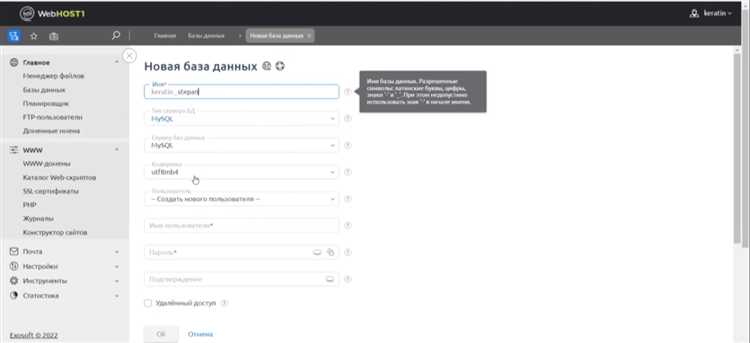
Для начала, вам необходимо выбрать тип SSL сертификата, который соответствует потребностям вашего сайта. Существует несколько типов сертификатов:
- Сертификат домена (DV) – самый базовый вариант, обеспечивает шифрование и подтверждение, что сайт принадлежит указанному домену.
- Сертификат организации (OV) – помимо проверки домена, также подтверждается информация о компании, что повышает доверие пользователей.
- Сертификат расширенной проверки (EV) – обеспечивает максимальную безопасность и включает проверку всех данных о компании. Пользователи видят в браузере зеленую панель с названием компании.
Шаги для получения сертификата:
- Выбор и регистрация у провайдера сертификатов. Подберите подходящего поставщика SSL. Популярные провайдеры – Let’s Encrypt, Comodo, DigiCert и другие. Если ваш хостинг-провайдер предоставляет SSL сертификат, вы можете оформить его через панель управления.
- Генерация запроса на сертификат (CSR). На сервере необходимо создать запрос на сертификат (CSR), который включает публичный ключ и информацию о домене. Обычно эту задачу можно выполнить через панель управления хостингом или с помощью командной строки, если у вас есть доступ к серверу.
- Подтверждение домена. В зависимости от типа сертификата, вам нужно будет пройти процедуру подтверждения. Для DV сертификатов обычно достаточно подтвердить владение доменом через email или DNS-запись. Для OV и EV сертификатов потребуется предоставить дополнительные документы, подтверждающие вашу организацию.
- Установка сертификата. После того как сертификат будет выдан, вам нужно будет установить его на сервер. Это делается либо через панель управления хостингом, либо вручную, если у вас есть доступ к серверу. Процесс обычно включает в себя загрузку приватного и публичного ключа, а также цепочки сертификатов.
При выборе сертификата обратите внимание на срок его действия. Большинство сертификатов выпускаются на срок от 1 до 3 лет. Рекомендуется использовать автоматическое обновление, чтобы избежать перерыва в защите сайта.
Подготовка серверного окружения для установки SSL
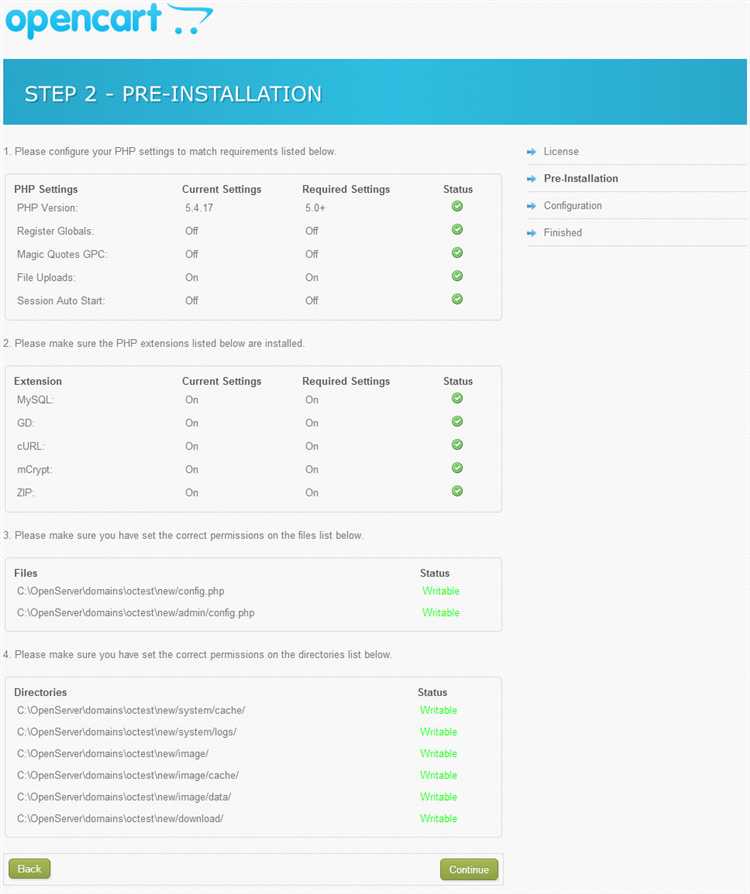
Перед установкой SSL-сертификата на сайт OpenCart необходимо убедиться в корректности работы серверного окружения. Для этого важно выполнить несколько ключевых шагов.
1. Проверка поддерживаемых протоколов и версии OpenSSL. SSL-сертификаты требуют наличия на сервере OpenSSL, версии не ниже 1.0.1 для корректной работы с современными протоколами шифрования. Убедитесь, что на сервере установлена актуальная версия OpenSSL. Для этого используйте команду openssl version.
2. Конфигурация веб-сервера. Для использования SSL необходим корректно настроенный веб-сервер, поддерживающий HTTPS. На сервере Apache необходимо активировать модули mod_ssl и mod_rewrite, для Nginx – удостовериться, что включена поддержка SSL через директиву ssl_certificate.
3. Открытые порты для HTTPS. Порты 80 и 443 должны быть открыты для правильной работы HTTP и HTTPS. Порт 443 должен быть доступен для внешних подключений, чтобы обеспечить обмен данными через защищённый канал.
4. Доступ к серверу. Для установки и конфигурации SSL-сертификата необходим доступ к серверу через SSH или панель управления хостингом. Убедитесь, что у вас есть соответствующие права администратора для изменения конфигурации сервера и установки сертификатов.
5. Проверка конфигурации DNS. Домен, для которого устанавливается SSL-сертификат, должен корректно разрешаться через DNS. Проверьте записи A и CNAME на наличие ошибок, чтобы удостовериться в правильности маршрутизации запросов на сервер.
6. Бэкап текущих настроек. Перед изменением конфигурации сервера или установки сертификата рекомендуется создать резервную копию текущих настроек веб-сервера. Это поможет восстановить работоспособность в случае ошибок в процессе настройки SSL.
Установка сертификата через панель управления хостингом
Для установки SSL-сертификата через панель управления хостингом, прежде всего, необходимо удостовериться, что хостинг поддерживает работу с SSL. Многие популярные хостинги, такие как cPanel, Plesk или DirectAdmin, предоставляют встроенные инструменты для этой задачи.
Шаг 1: Авторизация в панели управления. Войдите в свою панель управления хостингом, используя данные для входа, предоставленные вашим провайдером.
Шаг 2: Поиск раздела с SSL. В cPanel обычно есть раздел «SSL/TLS», в Plesk – «Web Hosting Access». Найдите секцию, связанную с безопасностью или SSL-сертификатами.
Шаг 3: Генерация CSR (если необходимо). Если сертификат не был заранее сгенерирован, вам нужно создать запрос на сертификат (CSR). В разделе «SSL/TLS» выберите опцию для создания CSR. Введите все требуемые данные, такие как доменное имя и информация о компании.
Шаг 4: Установка сертификата. После получения SSL-сертификата от поставщика, вернитесь в панель управления и откройте раздел для его установки. В cPanel это будет опция «Install an SSL Certificate». Вставьте полученные файлы сертификата (сертификат, промежуточный сертификат и закрытый ключ) в соответствующие поля.
Шаг 5: Проверка работы сертификата. После установки сертификата выполните проверку его работы через браузер, открыв сайт по протоколу https://. Также можно использовать онлайн-сервисы для проверки SSL-сертификатов, чтобы убедиться в правильности настройки.
Шаг 6: Принудительный переход на HTTPS. В настройках веб-сервера (например, через .htaccess в cPanel) настройте принудительное перенаправление всех HTTP-запросов на HTTPS, чтобы обеспечить безопасность всех соединений.
После выполнения этих шагов ваш сайт будет работать с SSL-сертификатом, обеспечивая безопасность данных пользователей.
Настройка OpenCart для работы с HTTPS
Для настройки HTTPS на сайте OpenCart необходимо выполнить несколько ключевых шагов, чтобы обеспечить безопасность соединений между пользователем и сервером. Процесс включает в себя обновление конфигурации сайта, установку SSL-сертификата и корректировку настроек в административной панели.
1. Установка SSL-сертификата. Прежде чем перейти к настройке OpenCart, убедитесь, что SSL-сертификат правильно установлен на сервере. Если сертификат ещё не установлен, это можно сделать через панель управления хостингом или с помощью вашего провайдера SSL-сертификатов. После установки сертификат будет работать на вашем домене с протоколом HTTPS.
2. Обновление конфигурации сайта. Для того чтобы сайт корректно работал через HTTPS, необходимо изменить параметры в файлах конфигурации OpenCart. Перейдите в корневую папку сайта и откройте файлы config.php и admin/config.php. Найдите строки, отвечающие за URL сайта, и измените их с http:// на https://. Например:
define('HTTP_SERVER', 'http://yourdomain.com/');
define('HTTPS_SERVER', 'https://yourdomain.com/');
Измените их на:
define('HTTP_SERVER', 'https://yourdomain.com/');
define('HTTPS_SERVER', 'https://yourdomain.com/');
3. Принудительное использование HTTPS на страницах магазина. Чтобы сайт полностью использовал HTTPS для всех страниц, необходимо включить настройку принудительного редиректа. Для этого в административной панели OpenCart перейдите в Система > Настройки и на вкладке Сервер включите опцию Использовать SSL.
4. Проверка корректности настроек. После внесения изменений убедитесь, что ваш сайт работает по протоколу HTTPS. Проверьте, что все страницы магазина, включая страницы оформления заказа и личного кабинета, открываются через безопасное соединение. Также обратите внимание на отсутствие ошибок безопасности в браузере, таких как предупреждения о mixed content (несоответствующие элементы загружаются через HTTP, а не через HTTPS).
5. Настройка редиректа для HTTP на HTTPS. Чтобы обеспечить автоматическое перенаправление всех пользователей с HTTP на HTTPS, добавьте следующие строки в файл .htaccess в корневой директории сайта:
RewriteEngine On
RewriteCond %{HTTPS} off
RewriteRule ^ https://%{HTTP_HOST}%{REQUEST_URI} [L,R=301]
Этот код гарантирует, что все запросы по протоколу HTTP будут перенаправляться на защищённую версию сайта.
6. Тестирование и оптимизация. После выполнения всех настроек важно тщательно протестировать сайт. Проверьте корректность работы всех функций магазина, включая процесс оформления заказа, работу с пользовательскими данными и возможность оплаты через защищённые каналы. Если вы используете сторонние расширения или шаблоны, убедитесь, что они также поддерживают работу через HTTPS.
Редактирование .htaccess для перенаправления на HTTPS
Для того чтобы обеспечить принудительное использование защищенного соединения HTTPS на вашем сайте OpenCart, необходимо настроить файл .htaccess. Это можно сделать с помощью простого редиректа, который перенаправит всех пользователей на защищенную версию сайта.
Откройте файл .htaccess, который находится в корневом каталоге вашего сайта. Если файл не существует, создайте его. Вставьте следующий код в начало файла:
RewriteEngine On
RewriteCond %{HTTPS} off
RewriteRule ^ https://%{HTTP_HOST}%{REQUEST_URI} [L,R=301]
Этот код выполняет следующие действия:
- RewriteEngine On – активирует механизм модуль перезаписи (mod_rewrite), необходимый для перенаправлений.
- RewriteCond %{HTTPS} off – проверяет, используется ли соединение через HTTPS. Если оно отключено (off), выполняется редирект.
- RewriteRule ^ https://%{HTTP_HOST}%{REQUEST_URI} [L,R=301] – перенаправляет пользователя на URL с HTTPS-протоколом, сохраняя доменное имя и путь к странице. Статус 301 означает, что редирект постоянный.
После внесения изменений в файл .htaccess важно проверить работоспособность перенаправления, открыв сайт в браузере и убедившись, что все страницы загружаются через HTTPS.
Если сайт использует несколько доменов или поддоменов, добавьте дополнительные условия для каждого из них. Например:
RewriteCond %{HTTP_HOST} ^example\.com$ [NC]
RewriteRule ^ https://www.example.com%{REQUEST_URI} [L,R=301]
Этот код направляет трафик на версию с www для домена example.com, если это необходимо для вашего сайта.
Проверка корректности установки SSL сертификата
После установки SSL сертификата на сайт OpenCart важно убедиться, что все настроено правильно. Следующие шаги помогут проверить корректность работы сертификата.
- Откройте сайт в браузере и убедитесь, что адрес в строке браузера начинается с https://, а не с http://. Зелёный замок или подобная иконка рядом с адресом подтверждает, что соединение защищено.
- Используйте онлайн-инструменты, такие как SSL Labs, чтобы проверить сертификат. Инструмент проверит срок действия, правильность цепочки сертификатов и другие параметры.
- Проверьте, не возникает ли предупреждений в браузере при заходе на сайт. Если сертификат установлен неправильно, браузер может вывести ошибку или предупреждение.
Если сертификат работает корректно, все страницы сайта, включая страницы оформления заказов, должны быть доступны через защищённое соединение. Убедитесь, что все ресурсы (изображения, скрипты, стили) также загружаются через https, а не через http. Для этого можно использовать инструменты разработчика в браузере, чтобы выявить незащищённые элементы.
- Откройте инструменты разработчика в браузере (обычно клавиша F12).
- Перейдите на вкладку «Console» и проверьте наличие предупреждений о смешанном контенте.
После выполнения этих шагов можно с уверенностью сказать, что SSL сертификат установлен правильно, а сайт защищён.
Обновление ссылок и ресурсов на сайте для работы через HTTPS
После установки SSL-сертификата важно обновить все ссылки и ресурсы на сайте для корректной работы через HTTPS. Это обеспечит безопасность и устранит возможные ошибки с mixed content (смешанный контент), когда некоторые ресурсы загружаются по HTTP, несмотря на то, что сайт использует HTTPS.
Для начала, проверьте все абсолютные ссылки на сайте. Замените все HTTP-ссылки на HTTPS, включая ссылки на изображения, стили, скрипты и файлы шрифтов. Особенно важно обновить ссылки в шаблонах, модулях и в базе данных.
Шаг 1: Обновление ссылок в базе данных.
В OpenCart ссылки часто хранятся в базе данных. Примените запросы для замены HTTP на HTTPS. Используйте следующую команду для поиска и замены всех ссылок:
UPDATE `oc_url_alias` SET `link` = REPLACE(`link`, 'http://', 'https://');
Это поможет обновить все ссылки в URL-алиасах. Также не забудьте проверить таблицы, связанные с изображениями и другими медиафайлами, где могут быть сохранены ссылки с HTTP.
Шаг 2: Обновление ссылок в шаблонах и коде.
Если в коде шаблонов или модулях прописаны явные ссылки, замените их вручную. Например, ссылки в header, footer или других частях страницы могут содержать «http://». Замените их на «https://». Это включает ссылки на CDN, сторонние ресурсы и внутренние страницы.
Шаг 3: Изменение ссылки на домене в настройках OpenCart.
Перейдите в админку OpenCart и откройте раздел «Настройки» (Settings). В разделе «Сервер» (Server) убедитесь, что ссылки на сайт и админ-панель начинаются с HTTPS. Например:
HTTP_SERVER = 'https://yourdomain.com/' HTTPS_SERVER = 'https://yourdomain.com/admin/'
Шаг 4: Проблемы с ресурсами на сторонних серверах.
Если на сайте используются сторонние ресурсы, такие как скрипты или изображения, которые подгружаются через HTTP, это может вызвать предупреждения о смешанном контенте. Перепроверьте все такие ресурсы, чтобы они поддерживали HTTPS. Если сторонний сервер не поддерживает HTTPS, постарайтесь найти альтернативный ресурс с поддержкой защищенного соединения.
Шаг 5: Проверка работы сайта.
После внесения изменений протестируйте сайт, чтобы убедиться, что все ресурсы загружаются по HTTPS и не вызывают ошибок. Для этого можно использовать инструменты для разработчиков в браузере, чтобы проверить консоль на наличие предупреждений о смешанном контенте.
Обновление всех ссылок и ресурсов на сайте гарантирует полную безопасность и отсутствие конфликтов с HTTPS-соединением, что положительно влияет на SEO и доверие пользователей.
Вопрос-ответ:
Что такое SSL-сертификат и зачем он нужен для сайта на OpenCart?
SSL-сертификат обеспечивает безопасность передачи данных между пользователем и сервером. Он используется для шифрования информации, такой как пароли, данные карт и личные сведения, которые передаются через интернет. Для интернет-магазинов на OpenCart SSL-сертификат помогает повысить доверие пользователей, улучшить рейтинг в поисковых системах и защитить конфиденциальную информацию от кражи.
Как получить SSL-сертификат для сайта на OpenCart?
Для получения SSL-сертификата нужно обратиться к хостинг-провайдеру, который предлагает такую услугу, либо заказать сертификат у сторонних компаний, таких как Let’s Encrypt, Comodo или Symantec. Некоторые хостинги предлагают бесплатные сертификаты, например, Let’s Encrypt. После получения сертификата, его необходимо установить на сервер, следуя инструкциям хостера или поставщика сертификата.
Как установить SSL-сертификат на сайт OpenCart вручную?
Для установки SSL-сертификата на сайт OpenCart выполните несколько шагов. Сначала загрузите сертификат на сервер, затем настройте веб-сервер (например, Apache или Nginx), чтобы он поддерживал HTTPS. После этого войдите в админку OpenCart, перейдите в настройки и активируйте опцию SSL для страниц, где требуется защита (например, для страницы оформления заказа). Убедитесь, что все ссылки на сайте используют HTTPS, а не HTTP.
Что делать, если после установки SSL-сертификата сайт на OpenCart не работает через HTTPS?
Если сайт не работает через HTTPS после установки SSL-сертификата, сначала проверьте настройки веб-сервера. Возможно, нужно включить модуль SSL в Apache или настроить соответствующие параметры в конфигурации Nginx. Далее убедитесь, что все ссылки на сайте, включая изображения и скрипты, используют HTTPS, а не HTTP. Если сайт все еще не отображается корректно, возможно, требуется очистка кэша браузера или настройка правил редиректа на сервере.